Windows 11 23H2 の新機能と変更点 (これまでのところ)
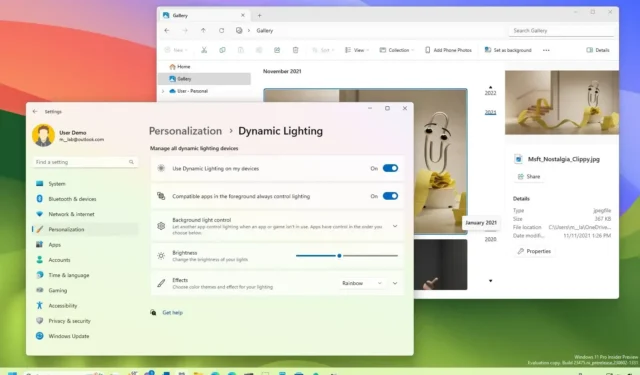
2023 年 7 月 21 日更新: Windows 11 バージョン 23H2 (コード名「Sun Valley 3」) は、Microsoft のデスクトップ オペレーティング システムの次の機能更新プログラムで、2023 年の第 4 四半期 (おそらく 2023 年 10 月 10 日)中に提供される予定です。
バージョン 23H2の正式リリースまでにはまだ何か月もかかります。ただし、同社は次のアップデートに積極的に取り組んでおり、新機能の一部はすでに最新の Insider Preview で見つけることができます。
開発チャネルおよびベータ チャネルを通じて利用できる変更は、 Windows 11の特定のリリースに関連付けられていないことに注意することが重要です。ただし、新しい改善点のほとんどは次の機能更新プログラムで提供される予定であり、他のいくつかの改善点は累積的な更新プログラムより前に提供される可能性があります。
このガイドには、Windows Insider Program を通じて現れる新機能と変更が含まれており、変更を反映するために定期的に更新されます。最終更新日は 2023 年 7 月 21 日で、変更はビルド 23506で利用可能です。このガイドには、Microsoft によって正式に発表されていない開発中の機能への言及は含まれていません。
TL;DR
Windows 11 23H2 の新機能の一部として、Microsoft には次の機能が含まれる場合があります。
- AI を活用した新しい Windows Copilot。
- 新しいファイル エクスプローラー インターフェイス。
- 新しいネイティブ RAR、7-zip、TAR、および GZ のサポート。
- タスクバー内のアプリのグループ化とラベル付けを解除します。
- 新しい Windows バックアップ アプリ。
- 新しい RGB 照明コントロール。
- インタラクティブなカードを備えた設定の新しいホームページ。
- [設定] からの仮想ドライブ (VHD、VHDX、および Dev Drive) の管理。
- 開発者向けの新しい Dev Home アプリ。
- 新しい管理設定による更新されたパスキー エクスペリエンス。
- ニュース フィードを無効にし、ウィジェットをデスクトップに固定するオプションを備えたウィジェット。
- AI 機能を備えた Microsoft ストア。
- 設定アプリのネットワークの改善。
- タスクバーの時刻と日付を非表示にする新しいオプション。
- Nearby Sharing インターフェイスが更新され、転送速度が向上しました。
Windows 11 23H2 の新機能
Windows 11 23H2 は今年後半にリリースされる予定で、期待できる新機能と変更は次のとおりです。
AI を活用した新しい副操縦士
バージョン 23H2 の一部として、Windows 11 には、Bing Chat AI およびファーストパーティおよびサードパーティのプラグインと統合される新しいチャットボット AI である「Windows Copilot」が導入されます。
コパイロットは、デスクトップ コンテンツと重ならない右側にドッキングされたサイドバーとして表示され、タスクバーの[コパイロット]ボタンをクリックするか、 「Windows キー + C」キーボード ショートカットを使用すると、アプリの横で邪魔されずに実行されます。Web やモバイルの Bing Chat AI や Microsoft Edge の AI エクスペリエンスと同様に、Windows 11 用 Copilot は複雑な質問に対応し、ブラウザーを開かずに内容の書き直し、要約、説明を依頼できます。
このエクスペリエンスでは、「Windows へのサインインに使用したものと同じ Microsoft アカウント (MSA) または Azure Active Directory (AAD) アカウント」が使用されます。
新しいアシスタントは、アクションの実行、設定のカスタマイズ、アプリ間でのシームレスな接続にも役立ちます。また、開発者は、Bing Chat プラグインを通じてアプリを Windows Copilot に統合し、新しいエクスペリエンスを構築できます。
たとえば、「ダーク モードに変更して」、「サイレント モードをオンにして」、「スクリーンショットを撮って」、「この Web サイトを要約して」 (Microsoft Edge の [アクティブ] タブ)、「月に住む犬についての話を書いて」、「スイレンの葉がある穏やかな鯉の池の写真を撮って」など、Windows Copilot に質問できます。
Windows Copilotは、Cortanaが年内にデジタルアシスタントを廃止するとすでに発表しているため、技術的にはCortanaに代わるエクスペリエンスとなる。
新しいファイルエクスプローラーのデザイン
ファイル エクスプローラーは、使い慣れた外観と操作性を継続しますが、大幅な変更が加えられます。まず、Windows 11 23H2 には、XAML プログラミング コードを使用したファイル マネージャーの再設計されたバージョンと、Windows App SDK (WASDK) の新しい WinUI 3 が含まれます。
この新しいバージョンでは、新しい「ホーム」ページのデザイン、新しい「ギャラリー」ビュー、ヘッダー インターフェイスの改善など、3 つの主な視覚的な変更が加えられています。
再設計された「ホーム」ページは、使い慣れたデザインを維持していますが、Windows UI ライブラリ (WinUI) フレームワークを使用するように更新されています。また、「クイック アクセス」フォルダー (Microsoft アカウント用)、「お気に入り」、および「最近」セクションは、同じフレームワークを使用して視覚的に処理されています。
Azure Active Directory (AAD) アカウントで構成されたデバイスでは、ページにサムネイルをサポートするカルーセル ビューでファイルの推奨事項が表示されるようになりました。
ファイル エクスプローラーでは、ヘッダー インターフェイスの新しいデザイン変更も行われています。たとえば、ナビゲーション コントロールはアドレス バー (および右側の検索ボックス) の隣に配置され、コマンドはアドレス バーの下に配置され、ヘッダーではなく背景の残りの部分と融合します。さらに、ボタンにも視覚的な処理が施されています。
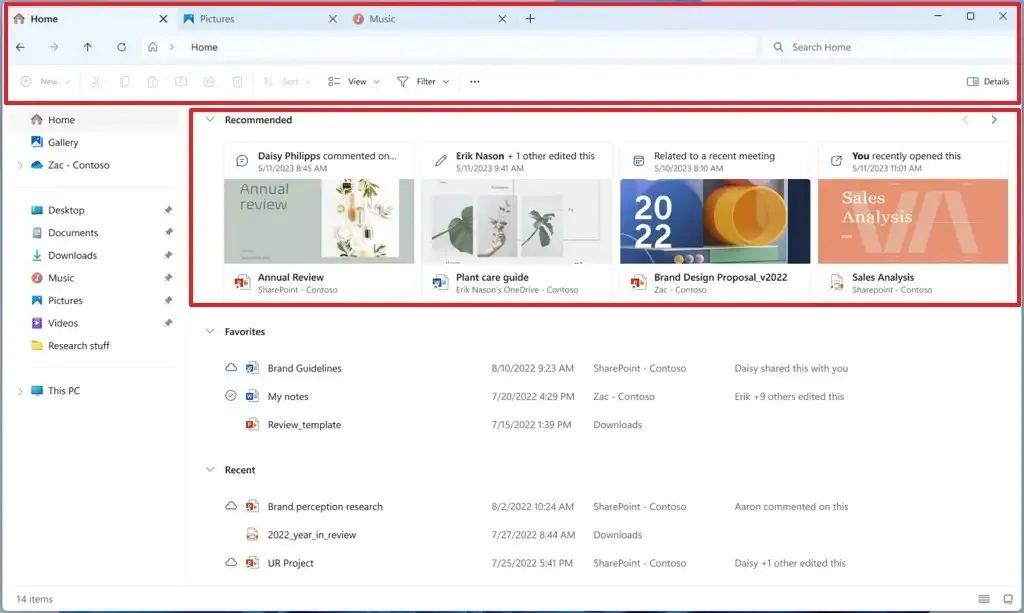
アドレスバーに緑色の進行状況バーが表示されなくなりました。代わりに、タブのアイコンには回転するアニメーションが表示され、場所が読み込まれていることを示します。さらに、アドレス バーに OneDrive ファイルの同期ステータスが表示されるようになり、アイコンの上にマウスを置くと、新しいポップアップが開き、正しいストレージ クォータが表示されます。
パス内の山形ボタンをクリックすると、Windows 11 の設計原則を使用した更新されたフライアウト デザインが表示されます。最後に、アドレス バーと検索ボックスに丸い角が含まれるようになりました。
新しい「ギャラリー」ページでは、画像を表示および管理する新しい方法が導入されています。新しいページには、写真アプリで利用できるものと同じ写真のビューが含まれており、大きなサムネイル、丸い角、ファイル名を非表示にし、時系列で並べ替えることができます。このページでは、「コレクション」メニューの「場所の管理」オプションを使用して、画像のあるフォルダーを追加または削除できます。デフォルト設定では、「ピクチャ」フォルダの内容のみが表示されます。
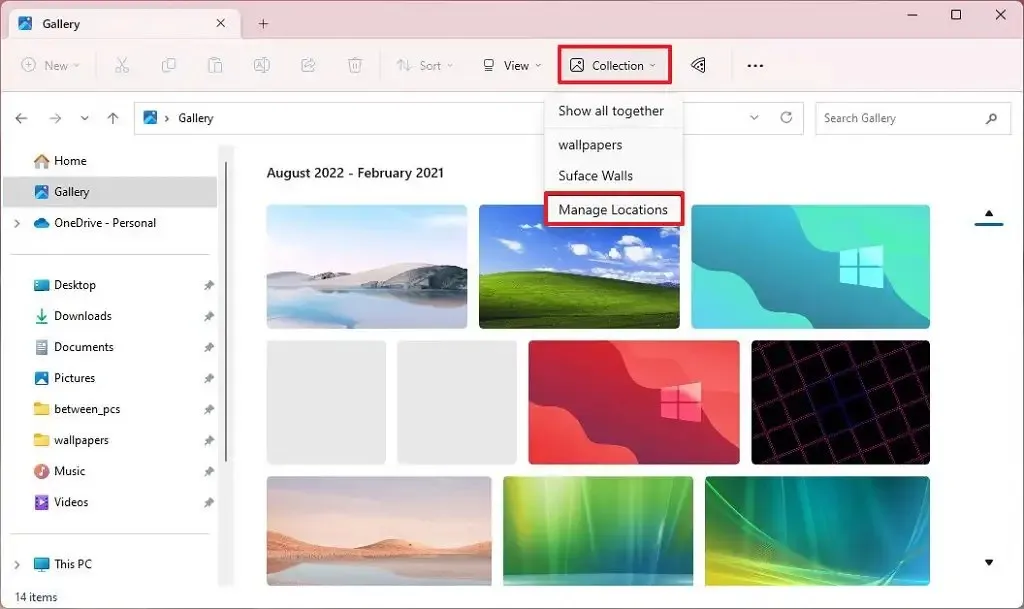
コマンド バーには、携帯電話を接続して画像にアクセスするための新しい「電話写真の追加」オプションも表示されます。ボタンをクリックすると、バーコード付きのリンクが開きますので、携帯電話でスキャンして開始できます。
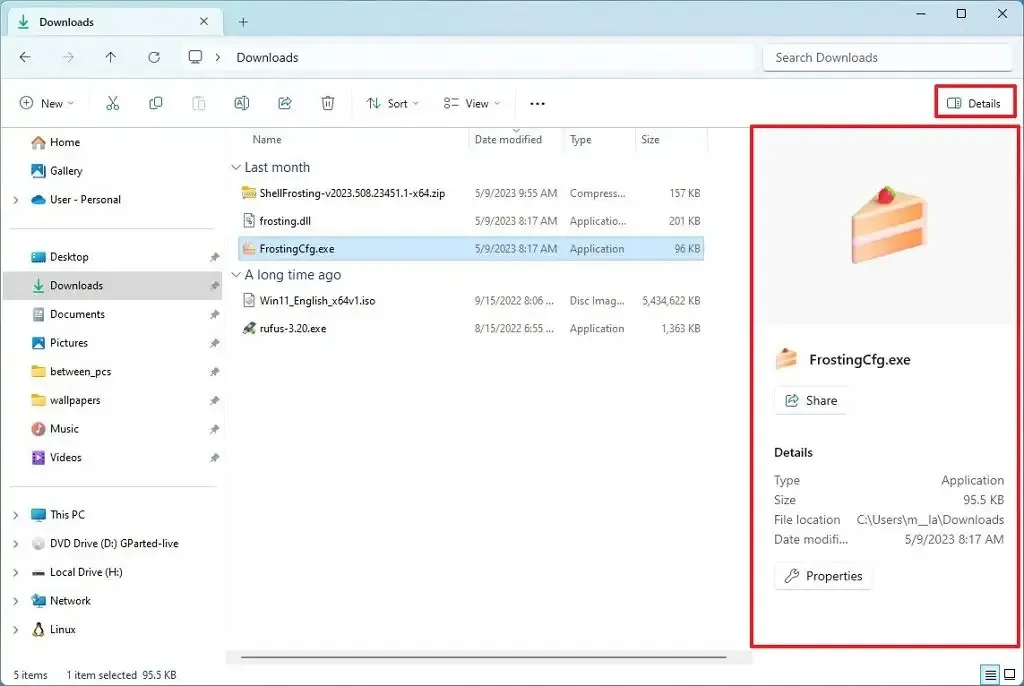
さらに、タブ システムの一部として、タブをウィンドウの外にドラッグしてファイル エクスプローラーの別のインスタンスを作成できるようになりました。
ニアバイシェアリング
新しいバージョンの Windows 11 には、再設計された共有ウィンドウと改善されたファイル転送速度も含まれており、検出されたデバイスのリストの先頭にコンピューターが表示されるようになりました。
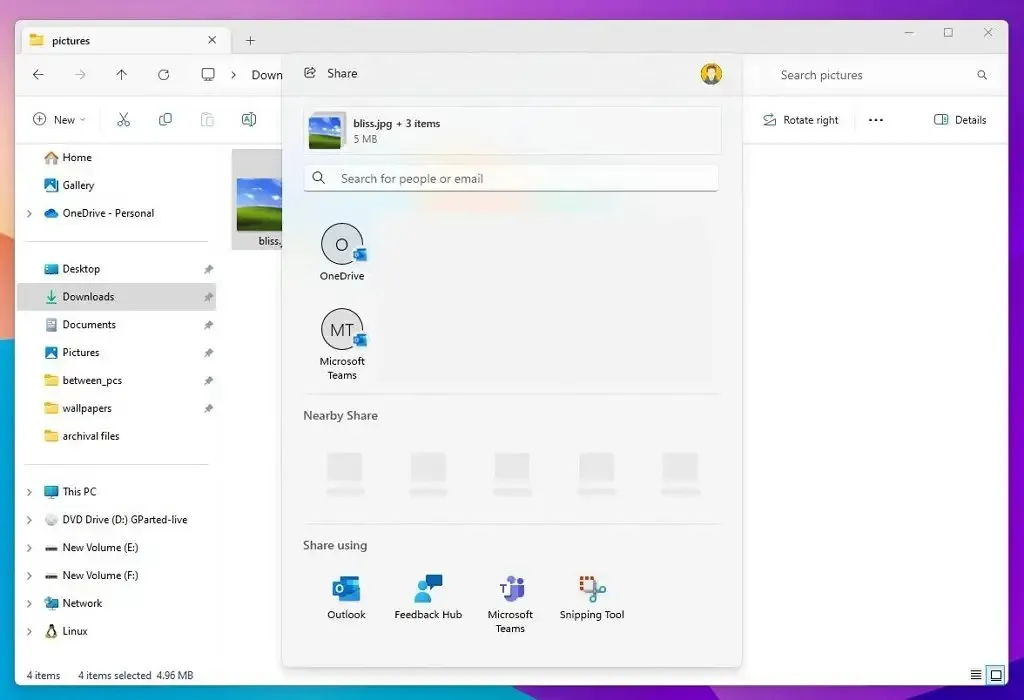
再設計された共有ウィンドウはより現代的で、Windows 11 の全体的な美しさに沿っています。また、共有ウィンドウから OneDrive にファイルを直接共有する新しいオプションも含まれており、更新共有インターフェイスを使用して Outlook アプリからファイルを直接送信できるようになりました。
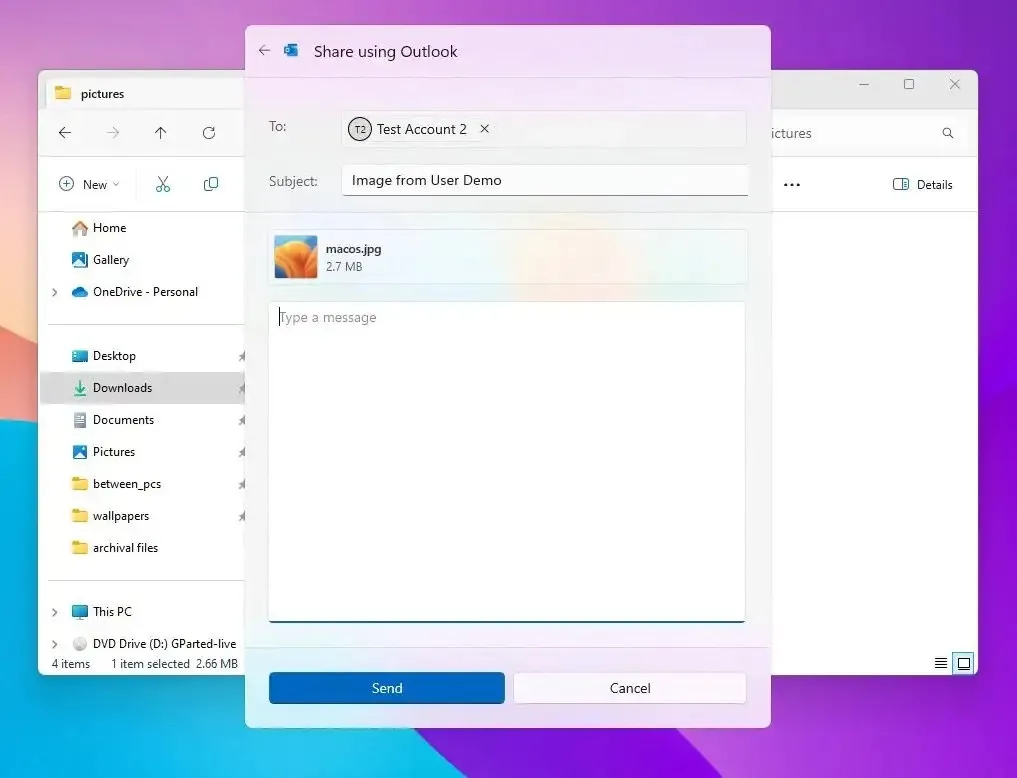
同社は Wi-Fi Direct テクノロジーを使用してファイル転送速度を向上させています。また、エクスペリエンスではインターフェイスの上部にデバイスが表示されるようになり、自分のデバイス間でのファイルの共有が容易になります。
最後に、「ニアバイ共有」インターフェイスに、アカウント全体の連絡先を検索できる検索ボックスが提供されるようになりました。
7-Zip および RAR のサポート
Windows 11 23H2 には、「libarchive」オープンソース プロジェクトの新しい統合により、RAR および 7-zip アーカイブ形式のサポートがネイティブに組み込まれる予定です。
このサポートにより、ファイルエクスプローラーを使用して Zip ファイルを扱うのと同じ方法で、多くのアーカイブ ファイル形式 ( 「.tar」、「.tar.gz」、「.tar.bz2」、「.tar.zst」、「.tar.xz」、「.tgz」、「.tbz2」、「.tzst」、「.txz」、「.rar」、「.7z」など) を開いて抽出するためのシームレスな統合が追加され ます。Microsoft が PowerShell とコマンド プロンプトを使用したコマンドで RAR と 7-zip を管理するためのサポートを追加する可能性もあります。
クイック設定の新しいボリュームミキサー
Windows 11 には、クイック設定に新しく強化されたボリューム ミキサーも付属しています。新しいエクスペリエンスでは、アプリごとにオーディオを迅速にカスタマイズできる最新のボリューム ミキサーが導入され、その場でデバイスを交換するための追加制御が可能になります。
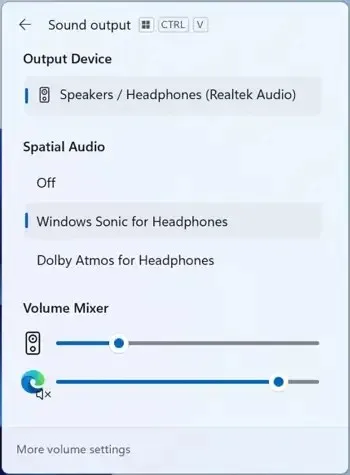
さらに、同社は、エクスペリエンスをより迅速に制御できるように、ボリューム ミキサーを開くための新しい「Windows キー + Ctrl + V」キーボード ショートカットを追加しました。
さらに、開発チームは、インストールされている空間サウンド テクノロジのクイック アクセス リストにより、Windows Sonic または Dolby Atmos エクスペリエンスを簡単に実現できるようにしました。
スナップレイアウトの提案
オペレーティング システムでは、複数のアプリを一緒にスナップするのに役立つ提案がスナップ レイアウトに追加されるようになりました。アプリの[最小化] または[最大化]ボタン (または[Windows キー + Z]ショートカット) の上にマウスを移動してレイアウト ボックスを起動すると、さまざまなレイアウト オプションでアプリのアイコンが表示され、最適なレイアウト オプションを推奨するのに役立ちます。
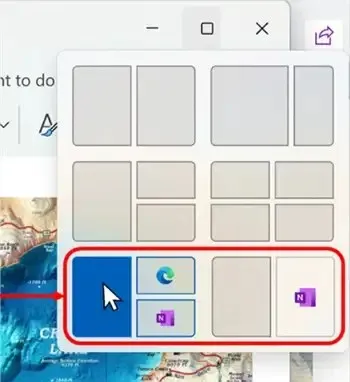
アプリのラベルが付いた新しいタスクバー
Microsoft は、「タスク バー ボタンを結合してラベルを非表示にする」設定を復活させ、ユーザーが「決して結合しない」または「タスク バーがいっぱいの場合にのみ結合」を含む 2 つの方法でラベルを表示できるようにすることに取り組んでいます。
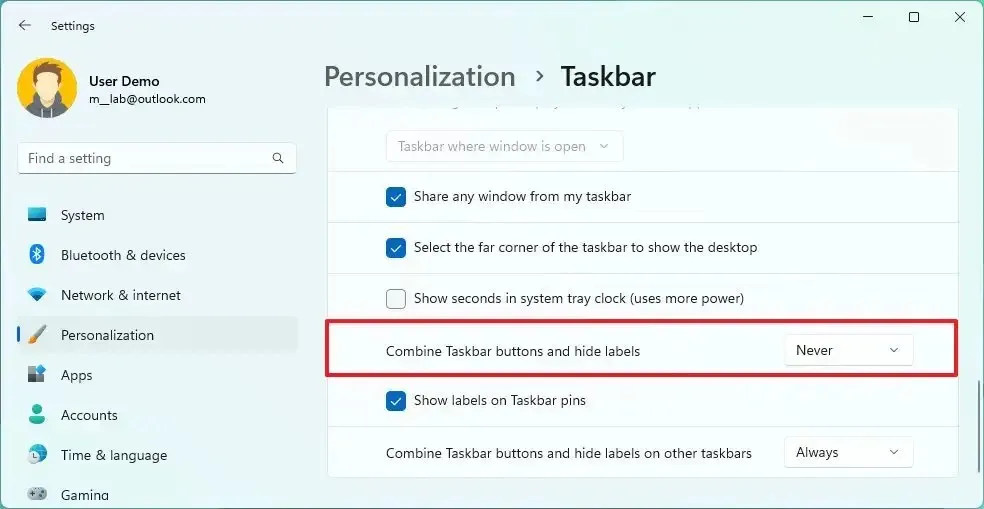
ラベルをグループ化せずに表示する機能は、以前のバージョンのタスクバー エクスペリエンスの一部として利用できましたが、開発チームは、ボタンを結合したりラベルを表示したりする機能など、従来の機能の多くを含まない新しいタスクバーを導入しました。ただし、同社は、システム トレイの時計の秒表示、タッチに最適化されたインターフェイス、タスク バーのコンテキスト メニューからのタスク マネージャーへの素早いアクセスなど、一部の従来の機能を復活させることに取り組んできました。そして現在、同社はユーザーがアプリのラベルを再び表示できるようにする取り組みを進めている。
タスクバーのアプリのコンテキスト メニューには、タスク マネージャーを開かずにアプリケーションを終了できる新しいオプションも含まれます。ただし、このオプションはデフォルトでは使用できません。「開発者向け」ページから有効にする必要があります。
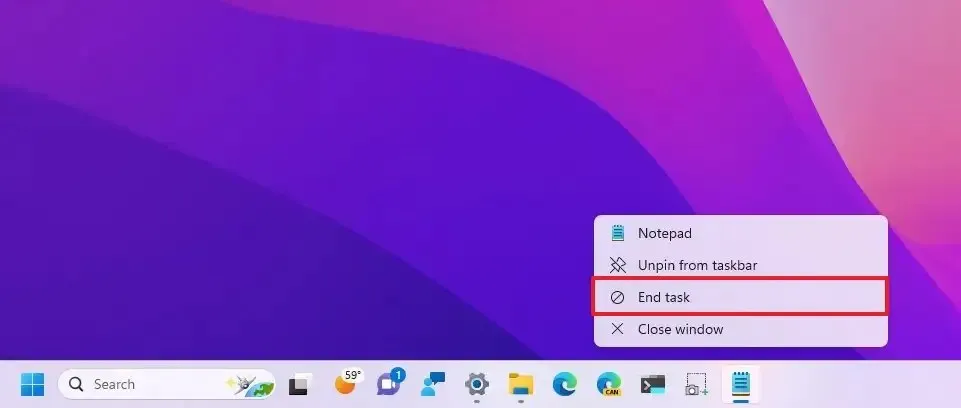
また、システム トレイのネットワーク アイコンのコンテキスト メニューには、ネットワークの問題のトラブルシューティングと修正をより迅速に行うための「ネットワークの問題の診断」オプションが含まれるようになりました。
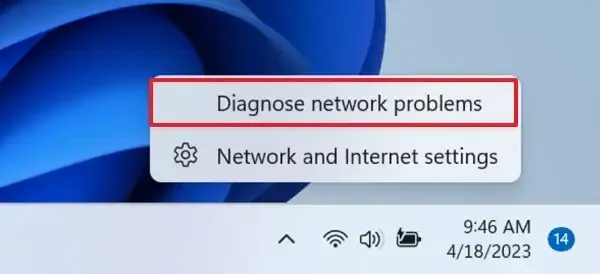
さらに、同社は「Chat」の名前を「Microsoft Teams – Free」に変更し、タスクバーに固定表示される予定です。
新しい Windows バックアップ アプリ
バージョン 23H2 をインストールすると、新しい「Windows バックアップ」アプリも見つかります。これは、Windows 11 ですでに利用可能な「バックアップと復元」システムを強化する新しいアプリです。
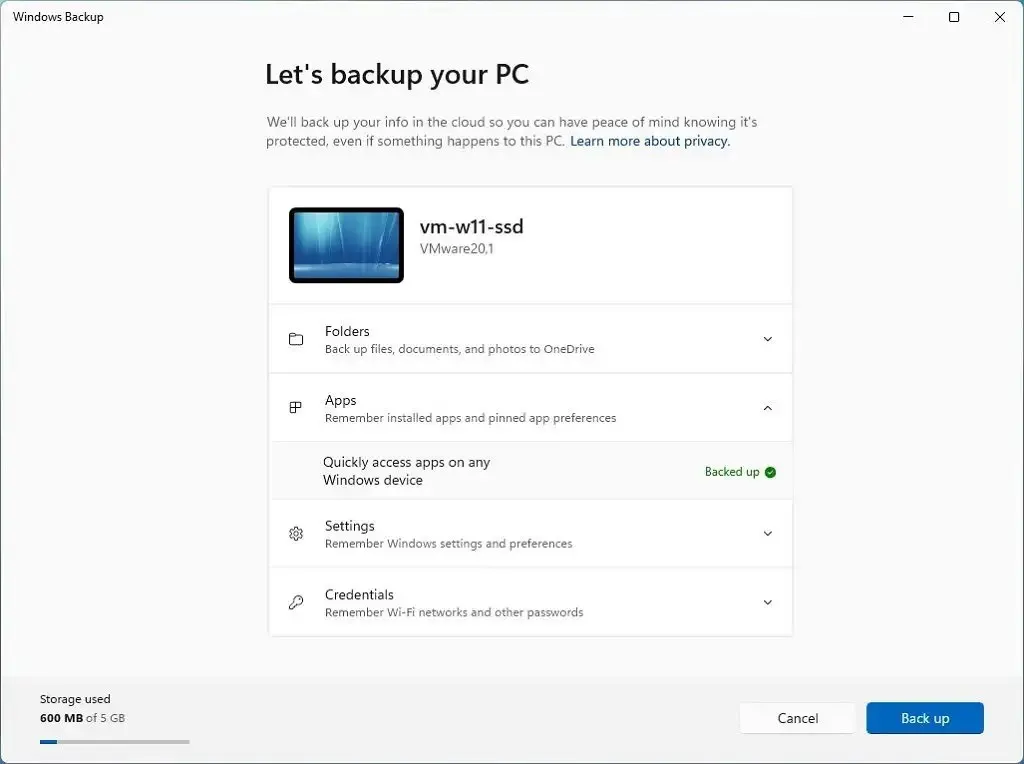
アプリでは、Microsoft Store から入手したアプリのバックアップを有効にしたり、プロファイル フォルダー、設定、資格情報のバックアップを有効にしたりできます。
または、設定アプリの「アカウント」セクションにある「Windows バックアップ」設定ページからバックアップ設定を構成することもできます。
以前に [Windows バックアップ] ページで設定を構成した場合、アプリはその設定に [バックアップ済み] というラベルを付けます。
操作は簡単ですが、アプリケーションのバックアップは作成されません。代わりに、コンピューターにインストールしたアプリとその設定が記憶され、それらを復元すると、システムは Microsoft Store からアプリの新しいコピーをダウンロードしてインストールし、設定を復元します。
バックアップ設定を構成すると、新しいデバイスまたはクリーン インストールをセットアップするときに、すぐに使える (OOBE) エクスペリエンスにより、新しいセットアップでアプリ (および設定、フォルダー、資格情報) を復元するかどうかを確認するメッセージが表示されます。
同意すると、システムは Microsoft Store からアプリを復元し、プロセスによってアプリが [スタート] メニューとタスク バーに再度固定されます。ただし、デスクトップ上のアプリをクリックするまで、アプリはインストールされません。
アプリをバックアップする機能は、従来の Win32 アプリケーションではなく、Microsoft Store アプリでのみ利用できることに注意することが重要です。
新しいRGB照明コントロール
この新しいバージョンのオペレーティング システムでは、Microsoft が設定アプリを更新し、新しい「ダイナミック ライティング」ページを追加します。これにより、サードパーティ製ツールなしで照明付きアクセサリを管理できるようになります。
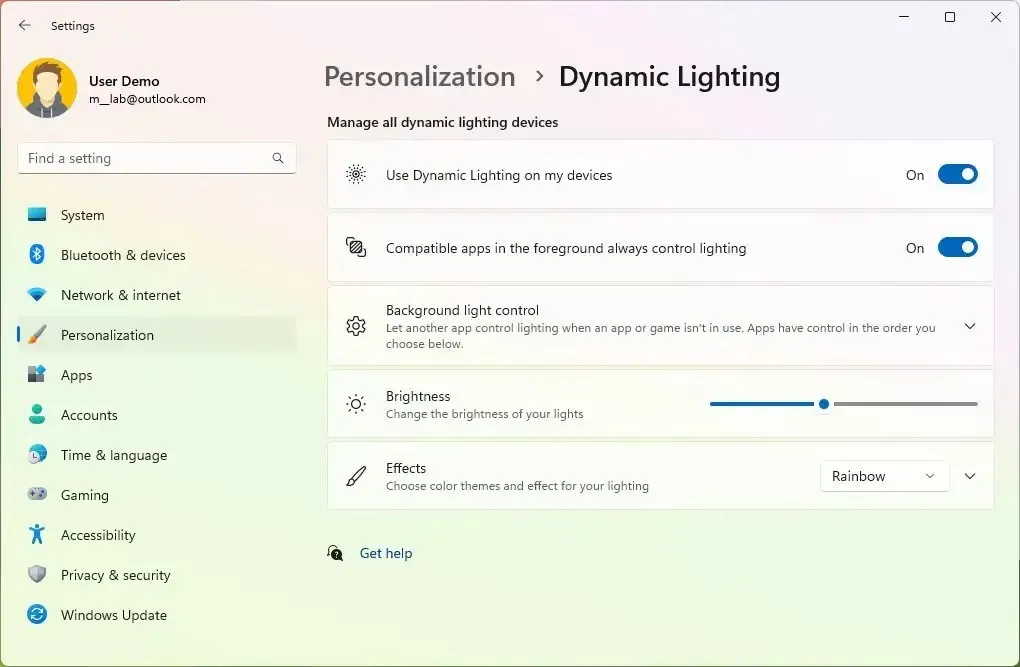
現在、多くのアクセサリはサードパーティのアプリと高度に断片化された統合に依存していますが、Dynamic Lighting を使用すると、設定アプリから直接 RGB ライトを使用してデバイスを簡単にセットアップおよびカスタマイズできます。
新しいページは、「パーソナル設定」セクションから利用可能になり、このページには「デバイスでダイナミック ライティングを使用する」トグル スイッチがあり、機能をオンまたはオフにできます。設定を有効にすると、明るさ、照明効果 (単色、点滅、虹)、速度効果、色などの機能を制御できるようになり、照明を Windows 11 のアクセント カラーと一致させるオプションも利用できるようになります。
また、開発者は、Windows アプリ用の API を使用して、バックグラウンドおよびフォアグラウンドからデバイスを制御できるようになります。これは、ユーザーがデバイスの動作をカスタマイズするための [設定] ページのページです。
Microsoft はまた、Acer、ASUS、HP、HyperX、Logitech、Razer、Twinkly などの複数のメーカーと提携してダイナミック ライティングを実装しています。
サポートされているデバイスには、ASUS ROG Scope II Wireless 96 Gaming Keyboard および Razer (BlackWidow、DeathStalker、Huntsman、Ornata、および Turret Keyboard Xbox One Edition) などがあります。また、マウスに関しては、現在、ASUS ROG Harpe Ace AimLab Edition ゲーミング マウス、Microsoft Pro IntelliMouse、Razer (Turret Mouse Xbox One、DeathAdder、Naga Left-Handed、および Naga Pro) で RGB ライティングを制御できます。
パスキーのサポート
Windows 11 では、ユーザーが Windows Hello エクスペリエンスでパスキーを作成および使用できるようにすることで、パスキー エクスペリエンスも向上しています。パスキーが作成されると、ユーザーは Windows Hello (顔、指紋、PIN) を使用してサインインできるようになります。さらに、ユーザーは電話を使用してアプリケーションのログイン プロセスを完了することもできます。
登録プロセスには、Windows 11 でパスキーが有効になっている Web サイトにアクセスすることが含まれます。アカウント設定からパスキーを作成します。そして、アカウントからサインアウトし、パスキーを使用してサインインします。
携帯電話では、パスキーが有効になっている Web サイトを読み込むことができます。アカウント設定からパスキーを作成します。次に、Windows 11 で Web サイトにアクセスし、携帯電話に保存されているパスキーを使用してサインインします。
さらに、開発チームは、[設定] > [アカウント]に新しい「パスキー」ページを追加し、パスキーを表示、検索、削除できるようにします。(このガイドを使用して、パスキーの使用について詳しく学ぶことができます。)
現在、パスキー エクスペリエンスは、Microsoft Edge および Google Chrome の Canary バージョンで使用できます。
ダークモードのMicrosoftペイント
同社はペイント アプリをダーク モード サポートで更新しており、システムの色に基づいて手動または自動でオンにすることができます。
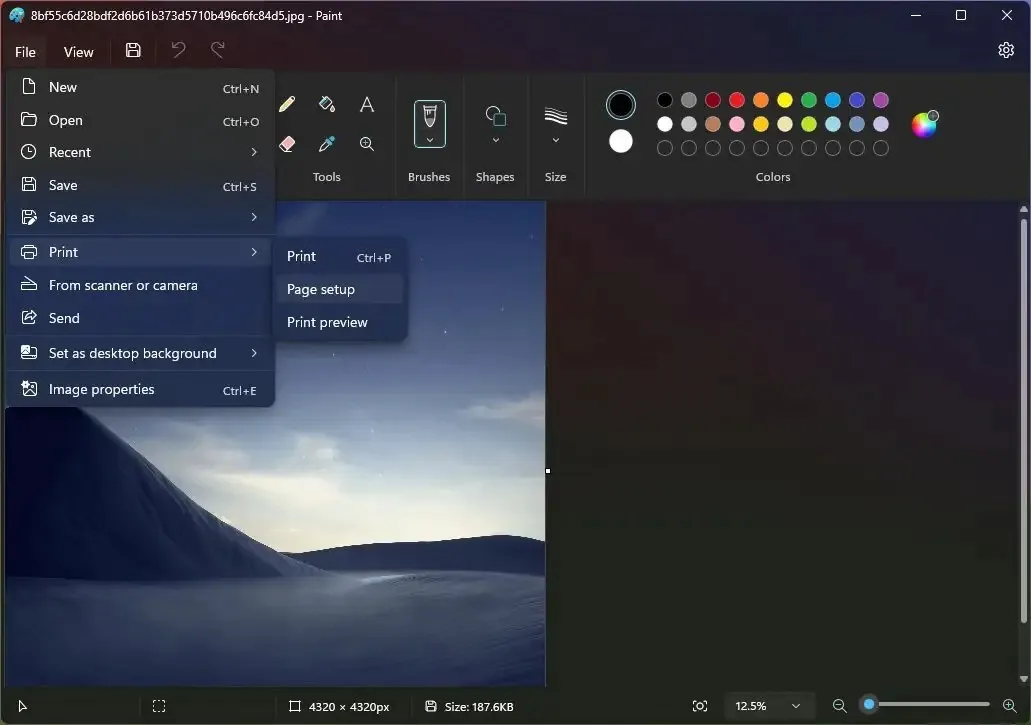
さらに、ズーム コントロールも改善され、キャンバス上のコンテンツの表示の柔軟性と制御が向上しました。プリセット メニューを使用してズームインおよびズームアウトすることはできますが、さらに細かい粒度を増分するためのスライダーも追加されました。さらに、このアプリには、ウィンドウ サイズに合わせてズームを最適化する新しい画面に合わせるオプションが導入されています。
最後に、このアップデートでは、Windows 11 のデザイン スタイルに合わせて「画像のプロパティ」ダイアログに新しいビジュアルが導入されています。また、このアプリでは、ダイアログのアクセシビリティと使いやすさが強化され、アクセス キーとキーボード ショートカットのサポートが改善されています。
設定からの仮想ドライブ
Windows 11 23H2 では、ストレージ設定の一部として、VHD、VHDX、Dev ドライブなどの仮想ドライブを作成および管理する機能も追加されています。
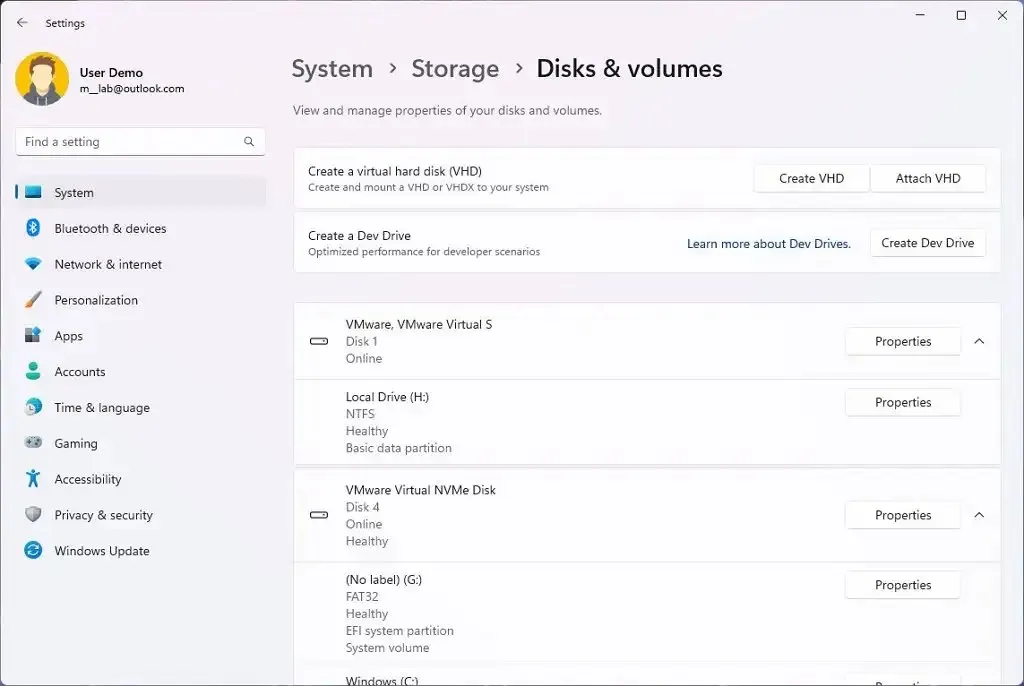
設定は「ディスクとボリューム」ページから利用でき、ファイル エクスプローラーからアクセスできる既存の仮想ハード ディスクを作成して接続できます。
ウィザードを使用すると、仮想ドライブの形式、サイズ、パーティションの種類の選択から形式の設定に至るまで、すべての手順が指示されるため、VHD または VHDX の作成が簡単になります。
「Dev Drive」機能は従来の仮想ドライブに似ています。ただし、開発者は Resilient File System (ReFS) を使用して仮想ハード ディスクを作成できるようになり、Microsoft Defender for Antivirus の独自のパフォーマンス モード機能と組み合わせることで、ファイル I/O シナリオのビルド時間がファイル システムで最大 30% 向上します。新しいパフォーマンス モードは、フォルダーやプロセスの除外よりも安全です。
開発者向けの新しい Dev Home アプリ
Microsoft は、開発者がアプリケーションをセットアップ、テスト、構築する方法を改善するために、新しいオープンソースの「Dev Home」アプリを導入します。
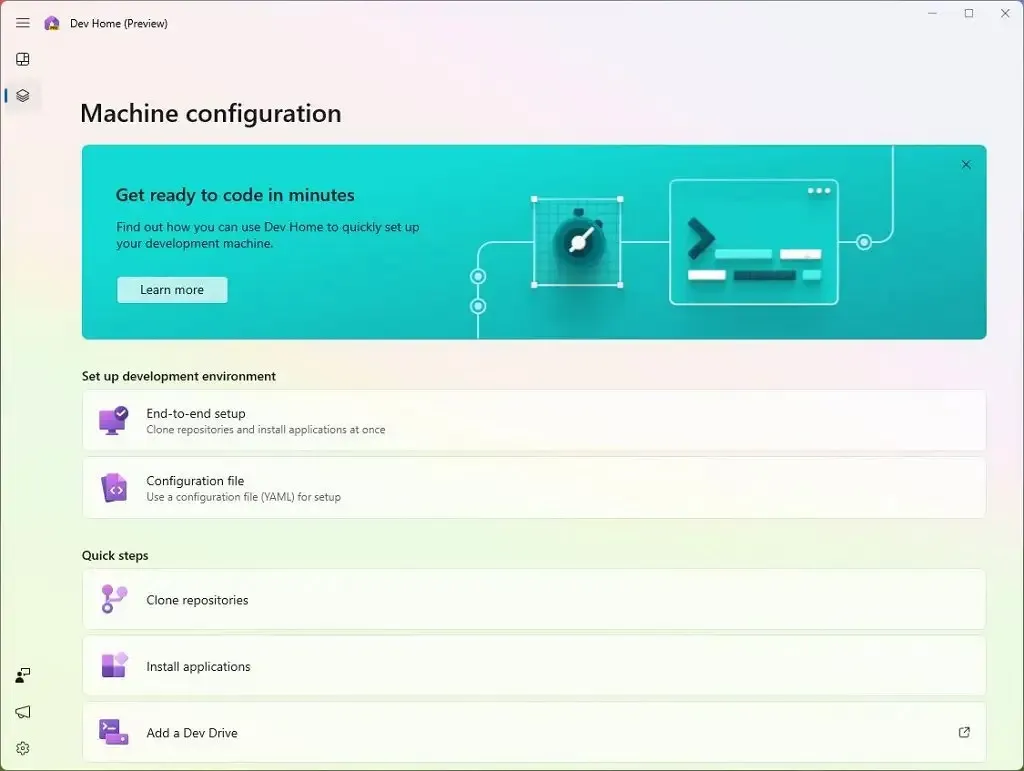
このアプリは、Windows パッケージ マネージャー (winget) コマンド ツールを使用して開発環境のセットアップ、GitHub への接続を簡単かつ迅速に行うことや、ファイル システムのパフォーマンスを向上させるための Windows 11 の新しい「Dev Drive」機能の使用、ワークフローを追跡するための新しいダッシュボードなど、いくつかの新機能によりワークフローを合理化するように設計されています。
さらに、アプリを使用して、Microsoft Dev Box と GitHub Codespaces を使用してクラウド内のコーディング環境を構成できるようになります。
最後に、このアプリには、Windows、クラウド、Web、モバイル、AI などのプロジェクトの管理を改善するためにカスタマイズできるダッシュボードが備わっています。
ウィジェットの変更
ウィジェット ダッシュボードにはすでにいくつかのデザイン変更が加えられており、バージョン 23H2 では、ユーザーがニュース フィードを完全にオフにできるオプションを導入する予定です。これは、ウィジェットのみを使用してボードを表示するか、またはウィジェットと MSN ネットワークから厳選されたコンテンツを含むニュース フィードを含めて両方を表示するかを選択できることを意味します。
Microsoft は、ウィジェットをダッシュボードに表示するだけでなく、デスクトップにウィジェットを固定する機能を実装するというアイデアを検討しています。
さらに、Microsoft Store を通じて時計アプリのアップデート (バージョン 11.2305.6.0 以降) の一部として、新しいフォーカス セッション ウィジェットが見つかります。
マイクロソフトストア
ストアは AI を使用してアプリの検索タグを生成および提案し、見つけやすさを向上させます。さらに、AI の改善の一環として、同ストアは AI を使用して数千件のレビューを簡単な概要にまとめることで、顧客がレビューをスキャンする機能を「改善」します。
テキスト フィールドの Windows Ink
Windows Ink の改善の一環として、テキスト フィールドで手書きを使用できるようになりました。さらに、このアップデートでは、精度の向上と、ユーザーが編集する必要があるときのスクラッチアウト ジェスチャがロールアウトされます。
この機能強化は現在英語 (米国) でのみ利用可能であり、 [設定] > [Bluetooth とデバイス] > [ペンと Windows Ink]の [シェル手書き] からエクスペリエンスを管理できます。
その他の変更点
追加の変更の一環として、Windows 11 23H2 には、通知、入力、設定アプリに関するその他のさまざまな改善も含まれます。
Windows 11 では、「日付と時刻」設定において、位置データの信頼性が低い場合など、タイム ゾーンの変更が改善されています。変更を承認または拒否するための無視できない通知が表示され、タイムゾーンを調整する前にユーザーに確認を求めます。
また、位置設定が無効になっている場合は、正確なタイムゾーン調整を確保するために位置設定を有効にするようユーザーに警告が表示されるようになりました。
さらに、この機能更新プログラムでは、日本語と英語 (英国) の新しい自然音声も導入されており、Windows ナレーター ユーザーは、Web の閲覧、メールの読み書きなどを快適に行うことができます。
通知
システムは、ユーザーがトーストを操作しているかどうかを検出し、そのようなアプリに対してトースト バナーをオフにする提案を提供できるようになります。
入力
この更新プログラムでは、より多くのハート、動物、および 1 つの新しいスマイリーフェイスを含む新しいデザインを備えた絵文字バージョン 15 が Windows 11 に展開されます。
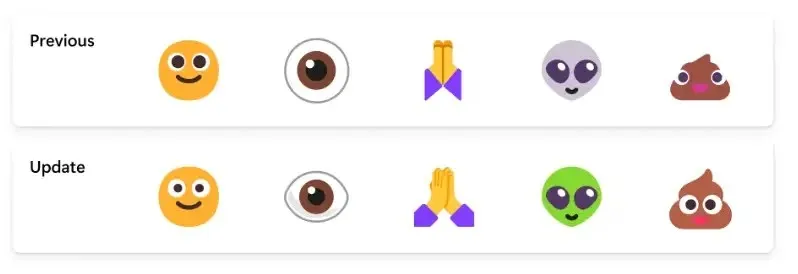
このリリースでは、Windows 11 23H2 にスペイン語 (スペインとメキシコ) の新しい自然音声が導入され、ナレーター ユーザーが快適に Web を閲覧したり、メールを読み書きしたりできるようになります。新しいスペイン語 (スペイン) の音声は、スペイン語 (メキシコ) 用の Microsoft Alvaro、Microsoft Elvira、Microsoft Jorge、および Microsoft Dalia です。
Windows 11 では、中国語の新しい自然音声も導入されており、Windows ナレーター ユーザーは、より簡単に Web を閲覧したり、メールを読み書きしたりできるようになります。さらに、Natural Narrator の音声は、最新のデバイス上のテキスト読み上げを使用しており、一度ダウンロードすると、インターネット接続がなくてもサポートされます。
開発チームはまた、3D のような外観でより豊富な絵文字を表示するために、新しいカラー フォント形式を COLRv1 に展開しています。
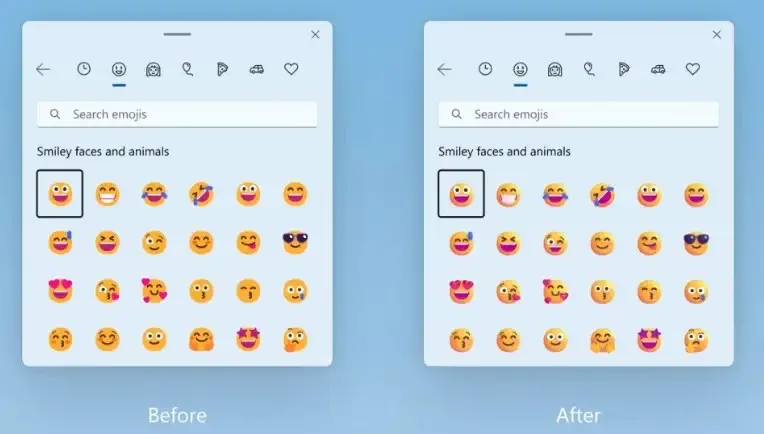
ロック画面
ロック画面のフライアウトは、丸みを帯びた角やマイカ素材など、オペレーティング システムのデザイン言語などに合わせて更新されました。
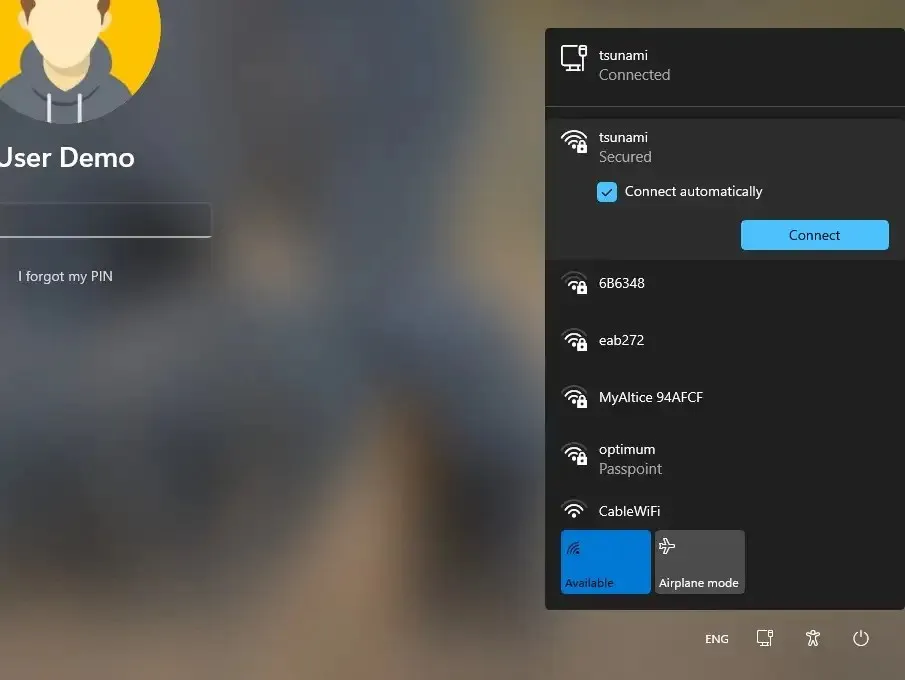
スタートメニュー
[スタート] メニューに新しい外観の変更はありませんが、最近使用したファイルのランキングが更新され、ファイルが最後に使用された時期、ファイル拡張子などが考慮されるようになりました。
アプリ
プレビュー版から、新しい Outlook は受信トレイ アプリになりました。
設定アプリ
ホーム ページには 2 つのセクションが含まれています。上部には、デスクトップのプレビュー、デバイス名、コンピューター名を変更するオプションなど、システムに関するいくつかの基本情報が表示されます。
右側には、ネットワーク ステータスとネットワーク アダプターの名前が表示されます。項目をクリックすると、「ネットワークとインターネット」設定セクションが表示されます。
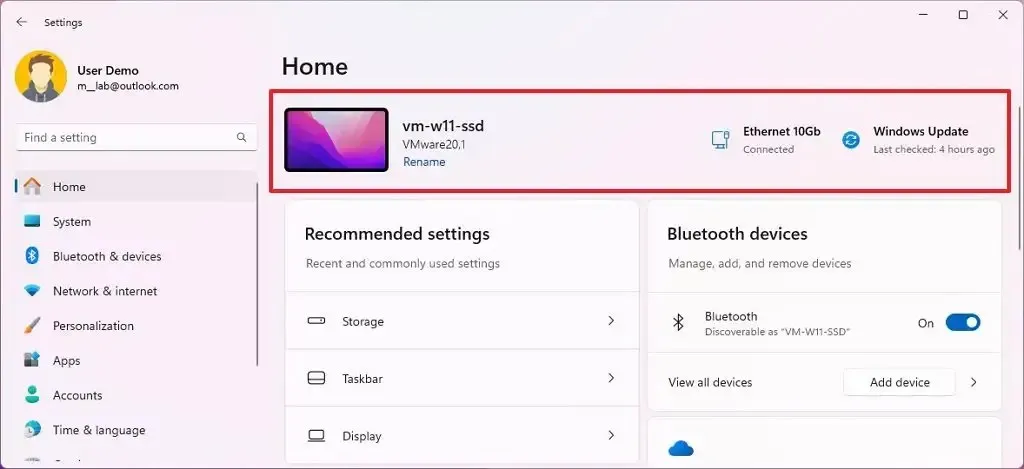
また、Windows Update のステータスと、システムが最後に更新プログラムをチェックしたのはいつだったかもわかります。項目をクリックすると「Windows Update」設定に移動します。
下部にはインタラクティブ カードがあり、現在、「推奨設定」、「クラウド ストレージ」、「アカウント回復」、「個人用設定」、「Microsoft 365」、「Xbox」、「Bluetooth デバイス」を含む最大 7 つのカードがサポートされています。
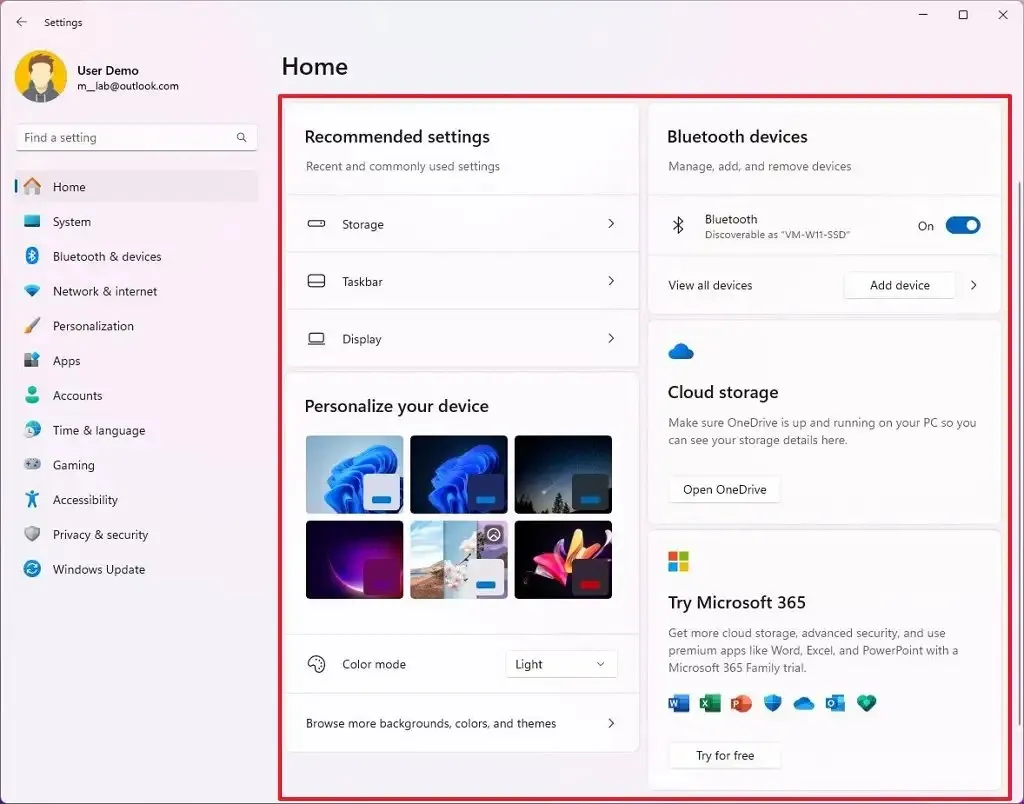
各インタラクティブ カードの概要は次のとおりです。
- 推奨設定:特定の使用パターンに適応し、タイムリーで関連性のある設定オプションを提供します。
- クラウド ストレージ:クラウド ストレージの使用状況の概要を提供し、容量が近づくと通知します。
- アカウントの回復: Microsoft アカウントのセキュリティに関する推奨事項と、追加の回復情報を追加するオプションを提供します。
- パーソナライゼーション:ワンクリックでアクセスできるカスタマイズ機能を利用して、背景テーマを更新したり、カラー モードを変更したりできます。
- Microsoft 365:サブスクリプションのステータスと利点、および主要なアクションを実行できる機能を一目で確認できます。
- Xbox:サブスクリプションのステータスの表示と、サブスクリプションを管理するためのオプションを提供します。
- Bluetooth デバイス: Bluetooth デバイスの管理エクスペリエンスを簡素化します。
この機能更新では、設定アプリでは、[設定] > [ネットワークとインターネット] > [携帯電話] に追加された新しいトグルを使用して、Wi-Fi は利用可能だが電波状況が悪い場合に携帯電話を使用するかどうかを簡単に制御できるようになりました。
[設定] > [ネットワークとインターネット] の[ネットワークの詳細設定]ページ内で、ネットワーク アダプタの詳細プロパティと、コントロール パネルから利用できるインターネット プロパティを開くことができるようになります。
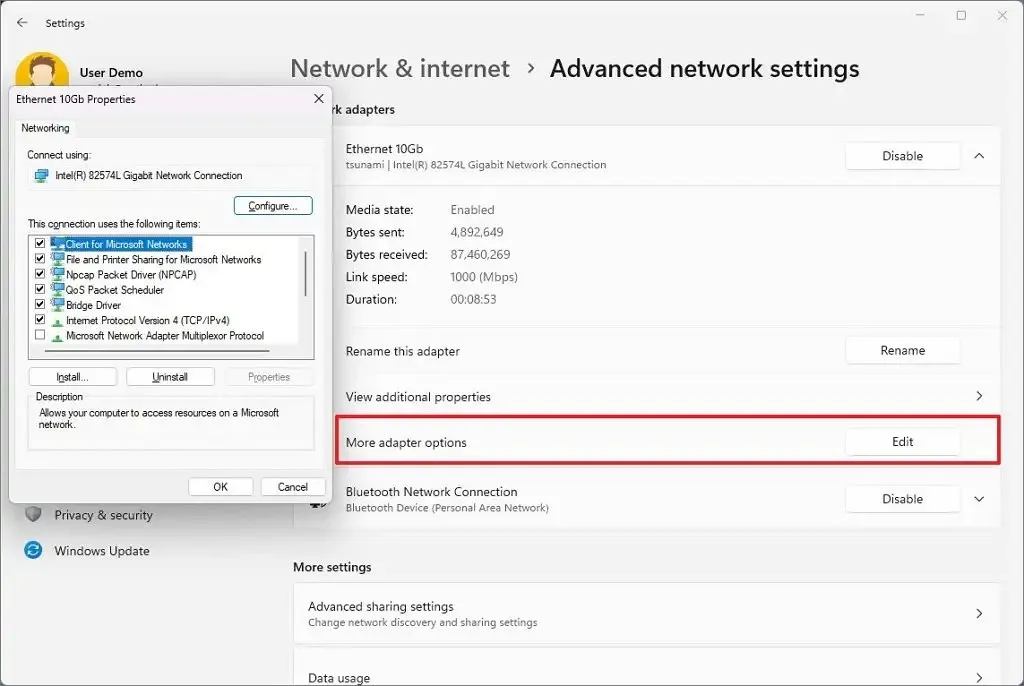
ネットワーク変更の一環として、Windows 11 23H2 では netsh コマンドを使用したブリッジ アダプターのサポートが導入されています。「Passpoint」Wi-Fi ネットワークは強化された接続パフォーマンスをサポートし、会場に関する情報をユーザーに提供するための URL がクイック設定に表示されます。また、Phone Link で利用できるインスタント ホットスポット機能が WPA3 をサポートするようになりました。
さらに、オペレーティング システムは、日次および週次のデータ制限を可能にする特別なオプションを「データ使用量」ページに追加します。このページには、データ制限をどの程度超えているかも表示されます。
[設定] > [ネットワーク とインターネット] > [ Wi-Fi]および[既知のネットワークの管理] に、既知のネットワークの Wi-Fi パスワードを表示する新しいオプションが表示されます。
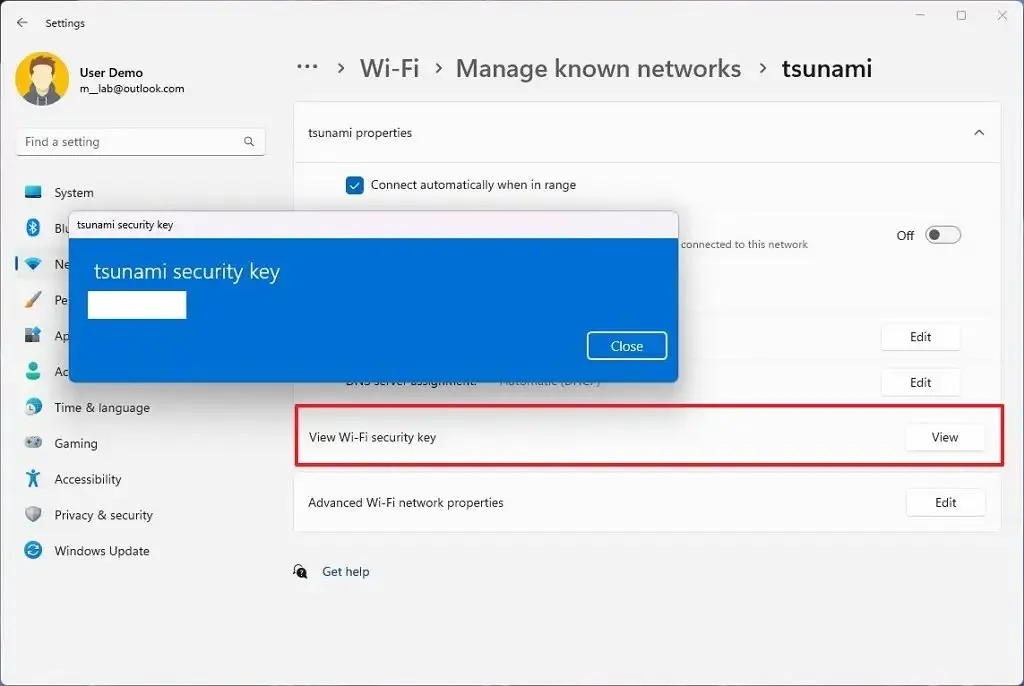
[設定] > [Bluetooth とデバイス] > [デバイス]で、 Bluetooth パーソナル エリア ネットワークに参加できます。このオプションは、Bluetooth 経由でインターネットを共有している電話などのペアリングされたデバイスに表示されます。
さらに、この更新では、 [設定] > [アプリ] > [スタートアップ アプリ]および[設定] > [アプリ] > [高度なアプリ設定] > [アプリ実行エイリアス]ページに表示されるリストが再設計され、他の設定ページとの一貫性が高まります。また、[設定] > [アプリ]の[スタートアップ]ページが更新され、リストされているアプリに関する詳細情報に簡単にアクセスできるようになります。
最後に、「開発者向け」ページが [設定] > [システム]に追加されました。
[設定] > [時刻と言語] > [日付と時刻]で、 [システム トレイの時刻と日付を非表示にする] オプションをオンまたはオフにすることで、タスクバーから時刻と日付を非表示にできるようになりました。

[設定] > [個人用設定] > [タスクバー]で、 [ホバー時に検索を開く (利用可能な場合)]トグル スイッチをオンまたはオフにして、ホバーしたときに検索ホームを自動的に開くかどうかを制御できるようになりました。
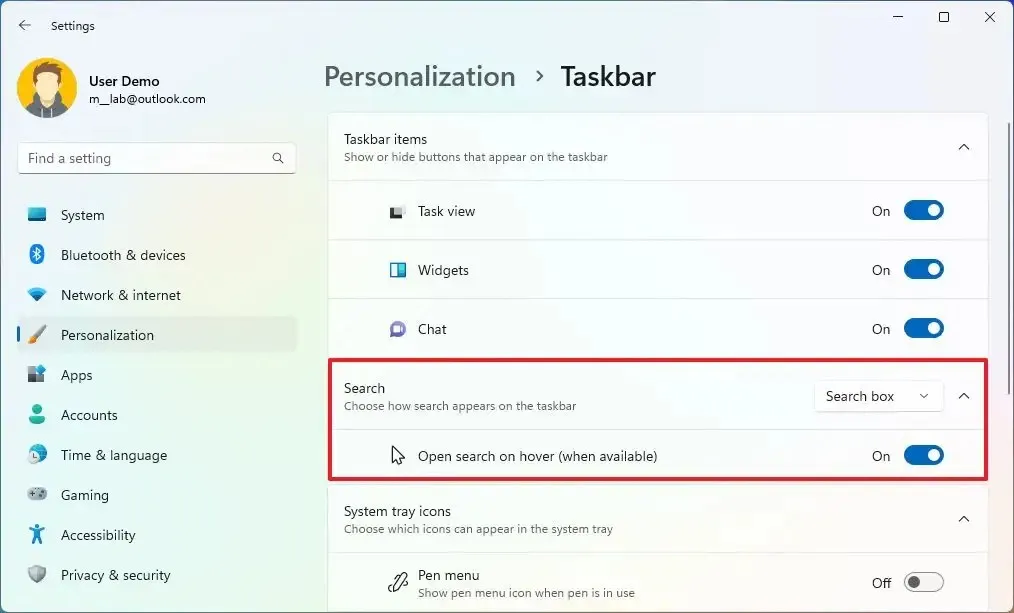
[設定] > [システム] > [電源とバッテリー]の 1 つで、同社は「エネルギーに関する推奨事項」ページを更新し、ダーク モードを構成し、エネルギーを節約するためにリフレッシュ レートを調整するための 2 つの新しいオプションを追加しています。
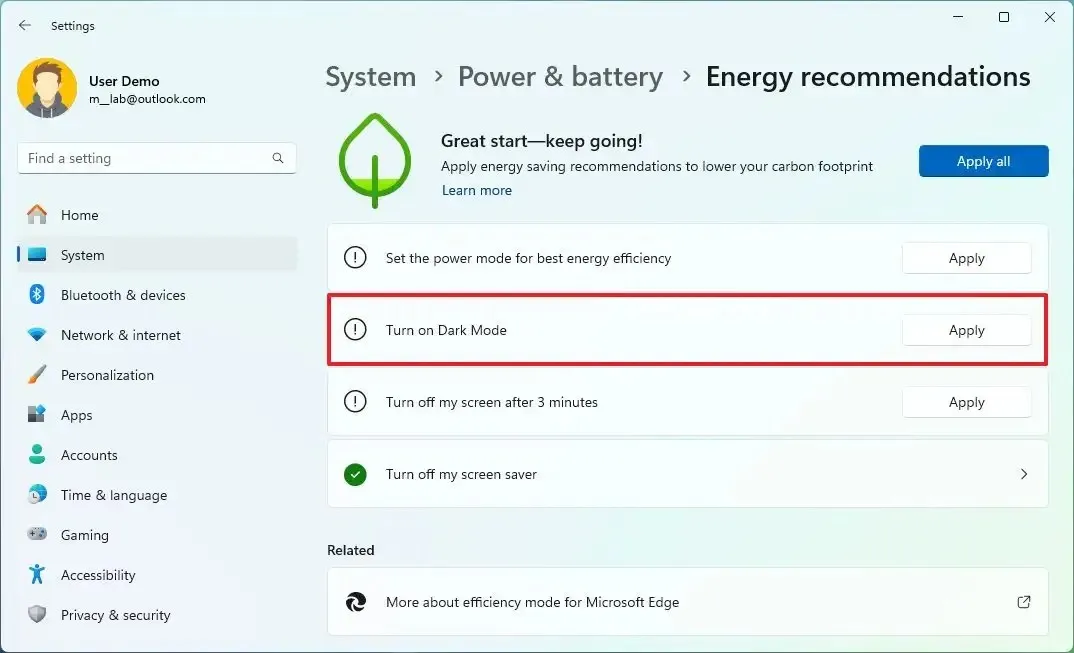
すぐに使えるエクスペリエンス
Microsoft は、Out-of-Box Experience の完了後にもエクスペリエンスを更新しています。
すぐに使用できるエクスペリエンス中に「エクスペリエンスをカスタマイズしましょう」ページで「開発インテント」を選択すると、ログイン後にコンピューター上で Dev Home が自動的に起動します。
「開発目的」を選択した場合、ログインしてセットアップ後に初めてデスクトップに到達した後、Get Started アプリが自動的に起動します。
または、「復元」を選択した場合、すぐに使用できるエクスペリエンスを完了した後、デバイスに 2 回目にログインすると、Get Started アプリが自動的に起動します。「Get Started」アプリでは、主要なアプリと設定を学習するためのパーソナライズされたフローが表示され、デバイスでシステムが復元されたことが通知され、[スタート] メニューまたはタスクバーで復元されたアプリにアクセスする方法が表示されます。
最後に、バックアップと復元のエクスペリエンスの一環として、Second-Chance Out-of-Box Experience (SCOOBE) でバックアップ設定を構成できるため、アプリ、設定、資格情報、およびファイルがクラウドにバックアップされます。
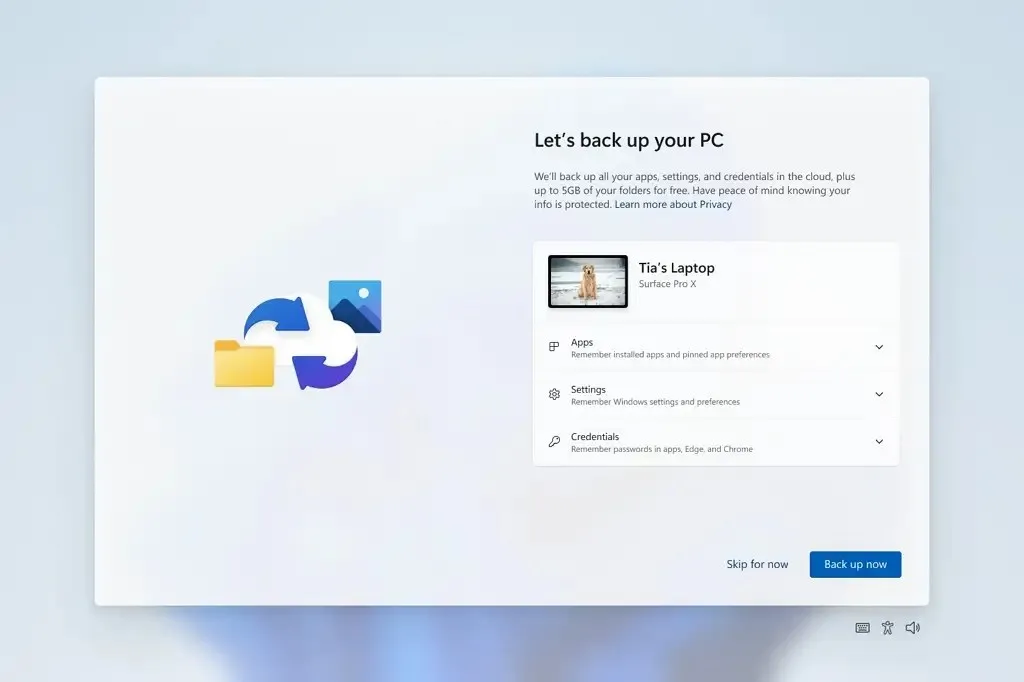
音声アクセスのアップデート
Windows 11 23H2 には、音声アクセスによるテキストの作成を容易にする 2 つの新しいエクスペリエンスが付属しています。ユーザーは「修正」コマンドを使用して、誤って認識された単語を修正できるようになりました。
「(テキストを)修正します」または「それを修正します」と言って、テキストの特定の部分または最後に口述したテキストを修正できます。修正ウィンドウが表示され、番号の付いたオプションのリストが表示されます。
さらに、「(数字)をクリック」と言ってリストからオプションを選択することもできます。ウィンドウから代替単語を選択すると、選択したテキストがその単語に置き換えられます。また、「スペル ザット」と言ってテキストの正しいスペルを指示したり、「スペル ザット」または「スペル アウト」コマンドを使用してユーザー名やトピックなどの非標準語の正しいスペルを指示したりすることもできます。
スペル ウィンドウが表示され、文字、数字、記号、発音アルファベットを入力できます。テキストを入力すると提案が表示されます。「1 をクリック」と言って入力したテキストを入力することも、「クリック (数字)」と言って候補を選択することもできます。
最後に、スペル エクスペリエンスを使用して口述されたすべての単語とフレーズが Windows 辞書に追加され、次回テキストのスペルを試行するときに候補として表示されます。



コメントを残す